一、docker镜像
1、镜像的分层结构
Docker 支持通过扩展现有镜像,创建新的镜像。
(1)、分层结构案例
实际上,Docker Hub 中 99% 的镜像都是通过在 base 镜像中安装和配置需要的软件构建出来的。比如我们现在构建一个新的镜像,Dockerfile 如下:
Version: 0.0.1
1.新镜像不再是从 scratch 开始,而是直接在 Debian base 镜像上构建。
FROM debian
2.安装 emacs 编辑器。
MAINTAINER wzlinux
RUN apt-get update && apt-get install -y emacs
3.安装 apache2
RUN apt-get install -y apache2
4.容器启动时运行 bash
CMD ["/bin/bash"]
构建过程如下图所示:
可以看到,新镜像是从 base 镜像一层一层叠加生成的。每安装一个软件,就在现有镜像的基础上增加一层。
为什么 Docker 镜像要采用这种分层结构呢?
最大的一个好处就是 - 共享资源。
比如:有多个镜像都从相同的 base 镜像构建而来,那么 Docker Host 只需在磁盘上保存一份 base 镜像;同时内存中也只需加载一份 base 镜像,就可以为所有容器服务了。而且镜像的每一层都可以被共享。
这时可能就有人会问了:如果多个容器共享一份基础镜像,当某个容器修改了基础镜像的内容,比如 /etc 下的文件,这时其他容器的 /etc 是否也会被修改?
答案是不会!
修改会被限制在单个容器内。
这就是我们接下来要说的容器 Copy-on-Write 特性。
新数据会直接存放在最上面的容器层。 修改现有数据会先从镜像层将数据复制到容器层,修改后的数据直接保存在容器层中,镜像层保持不变。
如果多个层中有命名相同的文件,用户只能看到最上面那层中的文件。
(2)、容器层详解
可写的容器层
当容器启动时,一个新的可写层被加载到镜像的顶部。这一层通常被称作“容器层”,“容器层”之下的都叫“镜像层”。

典型的Linux在启动后,首先将 rootfs 置为 readonly, 进行一系列检查, 然后将其切换为 “readwrite” 供用户使用。在docker中,起初也是将 rootfs 以readonly方式加载并检查,然而接下来利用 union mount 的将一个 readwrite 文件系统挂载在 readonly 的rootfs之上,并且允许再次将下层的 file system设定为readonly 并且向上叠加, 这样一组readonly和一个writeable的结构构成一个container的运行目录, 每一个被称作一个Layer。如下图所示。
所有对容器的改动,无论添加、删除、还是修改文件都只会发生在容器层中。只有容器层是可写的,容器层下面的所有镜像层都是只读的。
下面我们深入讨论容器层的细节。
镜像层数量可能会很多,所有镜像层会联合在一起组成一个统一的文件系统。如果不同层中有一个相同路径的文件,比如 /a,上层的 /a 会覆盖下层的 /a,也就是说用户只能访问到上层中的文件 /a。在容器层中,用户看到的是一个叠加之后的文件系统。
- 添加文件:在容器中创建文件时,新文件被添加到容器层中。
- 读取文件:在容器中读取某个文件时,Docker 会从上往下依次在各镜像层中查找此文件。一旦找到,立即将其复制到容器层,然后打开并读入内存。
- 修改文件:在容器中修改已存在的文件时,Docker 会从上往下依次在各镜像层中查找此文件。一旦找到,立即将其复制到容器层,然后修改之。
- 删除文件:在容器中删除文件时,Docker 也是从上往下依次在镜像层中查找此文件。找到后,会在容器层中记录下此删除操作。
只有当需要修改时才复制一份数据,这种特性被称作 Copy-on-Write。可见,容器层保存的是镜像变化的部分,不会对镜像本身进行任何修改。
这样就解释了我们前面提出的问题:
容器层记录对镜像的修改,所有镜像层都是只读的,不会被容器修改,所以镜像可以被多个容器共享。
2、镜像的构建
docker commit 构建新镜像三部曲:
运行容器–>修改容器–>将容器保存为新的镜像
缺点:
效率低、可重复性弱、容易出错
使用者无法对镜像进行审计,存在安全隐患
(1)、 创建一个Dockerfile
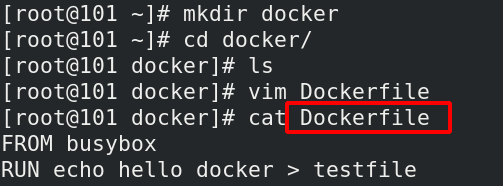

(2)、构建镜像

运行测试进入交互界面,可以检验Dockerfile中的内容是否执行
docker run -it --rm demo:v1
(3)、查看镜像的分层结构

(4)、镜像的缓存特性

3、Dockerfile基本语法
(1)、dockerfile常用指令
FROM
指定base镜像,如果本地不存在会从远程仓库下载。
MAINTAINER
设置镜像的作者,比如用户邮箱等。
COPY
把文件从build context复制到镜像
支持两种形式:COPY src dest 和 COPY ["src", "dest"]
src必须指定build context中的文件或目录
ADD
用法与COPY类似,不同的是src可以是归档压缩文件,文件会被自动解压到dest,也可以自动下载URL并拷贝到镜像:
ADD html.tar /var/www
ADD http://ip/html.tar /var/www
VOLUME
申明数据卷,通常指定的是应用的数据挂在点:
VOLUME ["/var/www/html"]
ENV
设置环境变量,变量可以被后续的指令使用:
ENV HOSTNAME sevrer1.example.com
RUN
在容器中运行命令并创建新的镜像层,常用于安装软件包:
RUN yum install -y vim
CMD 与 ENTRYPOINT
这两个指令都是用于设置容器启动后执行的命令,但CMD会被docker run后面的命令行覆盖,而ENTRYPOINT不会被忽略,一定会被执行。
docker run后面的参数可以传递给ENTRYPOINT指令当作参数。
Dockerfile中只能指定一个ENTRYPOINT,如果指定了很多,只有最后一个有效。
看下在运行容器时的区别:
docker run --rm busybox:v1
>hello world
docker run --rm busybox:v1 linux
>hello linux
数据卷参数VOLUME使用举例:
vim Dockerfile
---
VOLUME ["/data"]添加该行
---
构建镜像使用demo的历史记录
docker build -t demo:v2 .
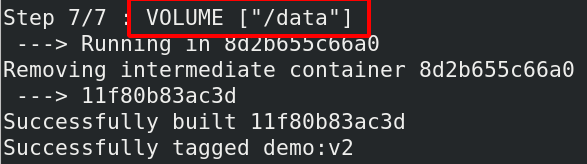
测试
docker run -it --rm demo:v2
/ # cd /data/
/data # ls
/data # cp /etc/passwd .
/data # ls
passwd
新开一个shell登陆该主机
cd docker/
docker ps
docker inspect demo:v2的ip 查看挂载源头的路径
cd 查询到的挂载点
ls 查看发现同步过来了

新shell中




两边的操作对可以同步
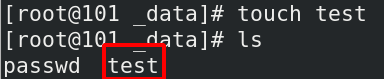



(2)、使用举例
素材准备:
cd /docker
cp /etc/yum.repos.d/dvd.repo .
scp root@172.25.76.250:/lamp/nginx-1.21.1.tar.gz .

编辑Dockerfile文件并创建镜像
vim Dockerfile
---
FROM busybox
RUN touch file1
COPY dvd.repo /etc/yum.repos.d/
ADD nginx-1.21.1.tar.gz /mnt/
---
docker build -t demo:v1 .

测试
docker run -it --rm demo:v1

4、镜像的优化
优化思想
选择最精简的基础镜像
减少镜像的层数
清理镜像构建的中间产物
注意优化网络请求
尽量去用构建缓存
使用多阶段构建镜像
举例说明
优化前:
FROM rhel7
COPY dvd.repo /etc/yum.repos.d/
ADD nginx-1.21.1.tar.gz /mnt/
WORKDIR "/mnt/nginx-1.21.1"
RUN rpmdb --rebuilddb
RUN yum install -y gcc pcre-devel zlib-devel
RUN ./configure --prefix=/usr/local/nginx
RUN yum install -y make
RUN make
RUN make install
ENV hostname 101
EXPOSE 80
VOLUME ["/usr/local/nginx/html"]
CMD ["/usr/local/nginx/sbin/nginx","-g","daemon off;"]



1、减少镜像层数
将所有的RUN合并
RUN rpmdb --rebuilddb && yum install -y gcc pcre-devel zlib-devel && ./configure --prefix=/usr/local/nginx && yum install -y make && make && make install


2、选择最精简的基础镜像,并使用多阶段构建镜像
FROM rhel7 as build
COPY dvd.repo /etc/yum.repos.d/
ADD nginx-1.21.1.tar.gz /mnt/
WORKDIR "/mnt/nginx-1.21.1"
RUN rpmdb --rebuilddb && yum install -y gcc pcre-devel zlib-devel && ./configure --prefix=/usr/local/nginx && yum install -y make && make && make install
FROM ubuntu
COPY --from=build
EXPOSE 80
VOLUME ["/usr/local/nginx/html"]
CMD ["/usr/local/nginx/sbin/nginx","-g","daemon off;"]





3、清理镜像构建的中间产物,使用较大的基础镜像
FROM rhel7 as build
COPY dvd.repo /etc/yum.repos.d/
ADD nginx-1.21.1.tar.gz /mnt/
WORKDIR "/mnt/nginx-1.21.1"
RUN rpmdb --rebuilddb && yum install -y gcc pcre-devel zlib-devel && ./configure --prefix=/usr/local/nginx && yum install -y make && make && make install && rm -fr /mnt/nginx-1.21.1 && yum clean all
FROM rhel7
COPY --from=build /usr/local/nginx /usr/local/nginx
EXPOSE 80
VOLUME ["/usr/local/nginx/html"]
CMD ["/usr/local/nginx/sbin/nginx","-g","daemon off;"]


从一个存储文件或一个标准输入流中加载一个镜像
docker load -i [options]
5、镜像常用子命令
| 镜像常用子命令 |
意义 |
| images |
显示镜像列表 |
| history |
显示镜像构建历史 |
| commit |
从容器创建镜像 |
| build |
从Dockerfile构建镜像 |
| tag |
给镜像打标签 |
| search |
搜索镜像 |
| pull |
从仓库拉取镜像 |
| push |
上传镜像到仓库 |
| rmi |
删除镜像 |
二、docker仓库
1、什么是仓库
Docker 仓库是用来包含镜像的位置。
Docker提供一个注册服务器(Register)来保存多个仓库,每个仓库又可以包含多个具备不同tag的镜像。
Docker运行中使用的默认仓库是 Docker Hub 公共仓库。
下面这张图对理解容器镜像Dockerfile注册器之间的关系有很大的帮助,各位亲注意多加理解,不理解也得硬理解。

2、Docker Hub
docker hub是docker公司维护的公共仓库,用户可以免费使用,也可以购买私有仓库。
(1)、新建公共仓库
首先在https://hub.docker.com/网站注册一个账号
在docker hub上新建一个公共仓库
docker hub为了区分不同用户的同名镜像,要求镜像的格式是:
docker tag busybox:latest yakexi007/busybox:latest

(2)、登陆
docker login
(3)、上传镜像
上传镜像到docker hub
docker push localhost:5000/webserver

(4)、拉取镜像
从docker hub拉取镜像
docker pull


(5)、删除镜像


docker info查看容器镜像信息
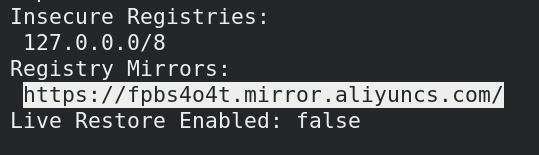
3、配置镜像加速器
从docker hub上下载镜像的速度太慢,需要配置镜像加速器,这里以阿里云为例:(需要提前注册阿里云帐号)
cd /etc/docker
vim daemon.json
上浏览器在阿里云上寻找容器镜像服务,复制镜像加速器地址至文件
systemctl reload docker
systemctl daemon-reload


4、Registry 工作原理
一次docker pull 或 push背后发生的事情

index服务主要提供镜像索引以及用户认证的功能。当下载一个镜像的时候,首先会去index服务上做认证,然后查找镜像所在的registry的地址并放回给docker客户端,docker客户端再从registry下载镜像,在下载过程中 registry会去index校验客户端token的合法性,不同镜像可以保存在不同的registry服务上,其索引信息都放在index服务上。
Docker Registry有三个角色,分别是index、registry和registry client。
index
负责并维护有关用户帐户、镜像的校验以及公共命名空间的信息。
- Web UI
- 元数据存储
- 认证服务
- 符号化
registry
是镜像和图表的仓库,它不具有本地数据库以及不提供用户认证,通过Index Auth service的Token的方式进行认证。
Registry Client
Docker充当registry客户端来维护推送和拉取,以及客户端的授权。
5、搭建私有仓库
docker hub虽然方便,但是还是有限制:
需要internet连接,速度慢
所有人都可以访问
由于安全原因企业不允许将镜像放到外网
好消息是docker公司已经将registry开源,我们可以快速构建企业私有仓库
下载registry镜像
下载registry镜像
docker pull registry
查看是否下载成功
docker images registry
运行registry容器
docker run -d -p 5000:5000 registry:2
上传镜像到本地仓库,本地镜像在命名时需要加上仓库的ip和端口
docker tag nginx:latest localhost:5000/nginx:latest
docker push localhost:5000/nginx:latest
生成证书
为Docker仓库添加证书加密功能(域名westos.org要求在主机上有解析)
mkdir -p certs
openssl11 req -newkey rsa:4096 -nodes -sha256 -keyout certs/westos.org.key -x509 -days 365 -out certs/westos.org.crt

ls
cd certs/
ls
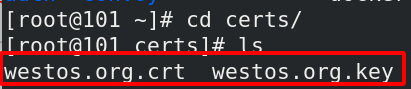
重建registry容器
docker run -d --restart=always --name registry -v "$(pwd)"/certs:/certs -e REGISTRY_HTTP_ADDR=0.0.0.0:443 -e REGISTRY_HTTP_TLS_CERTIFICATE=/certs/westos.org.crt -e REGISTRY_HTTP_TLS_KEY=/certs/westos.org.key -p 443:443 registry
docker ps
docker tag nginx:latest reg.westos.org/nginx:latest
docker push reg.westos.org/nginx:latest

为Docker仓库添加用户认证功能
mkdir auth
yum install -y httpd-tools
htpasswd -Bc auth/htpasswd admin
>New password:
>Re-type new password:
>Adding password for user admin
htpasswd -B auth/htpasswd qb同理
cat auth/htpasswd
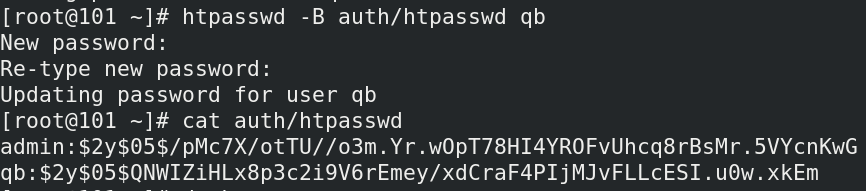
重建registry容器
docker run -d --restart=always --name registry -v "$(pwd)"/certs:/certs -e REGISTRY_HTTP_ADDR=0.0.0.0:443 -e REGISTRY_HTTP_TLS_CERTIFICATE=/certs/westos.org.crt -e REGISTRY_HTTP_TLS_KEY=/certs/westos.org.key
==-e REGISTRY_AUTH_HTPASSWD_PATH=/auth/htpasswd==新添加的 -p 443:443 registry
docker login reg.westos.org

查看登陆密码(加密过后的密码)
cd /etc/docker
mkdir certs.d
cd certs.d
mkdir reg.westos.org
cd reg.westos.org
cp ~/certs/westos.org.crt ca.crt
docker tag nginx:latest reg.westos.org/nginx:latest
docker push reg.westos.org/nginx:latest
docker login reg.westos.org



生成用户密码文件,docker用户认证

退出登陆后不能看到加密后的密码
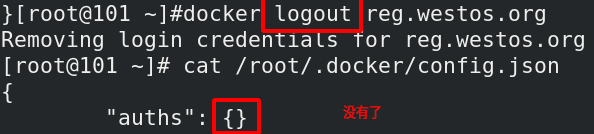
docker 仓库搭建
软件下载:https://github.com/goharbor/harbor/releases
部署:(依赖性 docker 17.06.0-ce+ and docker-compose 1.18.0+)
tar zxf harbor-offline-installer-v1.10.1.tgz
ls
cd harbor
vim harbor.yml
---
hostname: reg.westos.org
http:
port: 80
https:
port: 443
certificate: /data/certs/westos.org.crt
private_key: /data/certs/westos.org.key
harbor_admin_password: westos
database:
password: westos
---
安装
./install.sh --with-notary --with-clair --with-chartmuseum
./prepare卸载,需要重新安装时先卸载再进行安装,否则会重新安装失败



安装成功后启动harbor仓库
docker-compose start
查看仓库内容
docker-compose ps


镜像签名:https://goharbor.io/docs/1.10/working-with-projects/working-with-images/pulling-pushing-images/
部署根证书:
/etc/docker/certs.d/reg.westos.org/ca.crt
~/.docker/tls/reg.westos.org:4443/ca.crt
启用docker内容信任:
export DOCKER_CONTENT_TRUST=1
export DOCKER_CONTENT_TRUST_SERVER=https://reg.westos.org:4443
上传镜像:
docker push reg.westos.org/library/nginx:latest
...
Enter passphrase for root key with ID e42f679:
Enter passphrase for new repository key with ID 383f503:
删除签名:
docker trust revoke reg.westos.org/library/nginx:latest
部署根证书:

6、小结
| docker 仓库子命令 |
意义 |
| docker search |
查询镜像 |
| docker pull |
拉取镜像 |
| docker push |
上传镜像 |
| docker login |
登录仓库 |
| docker logout |
登出仓库 |
三、报错

systemctl restart docker

被占用了咱就删
